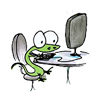Ada dua cara untuk instalasi Joomla di web hosting yang menggunakan cPanel dan Fantastico. Yang termudah dan paling disukai instalasi melalui Fantasico. Anda tidak perlu khawatir mengenai setting dan hak akses, semua akan dikonfigurasi secara otomatis, anda juga akan dapat melakukan upgrade secara otomatis kalau versi baru dari Joomla. Upgade bisa lebih sulit dilakukan daripada instalasi Joomla, jadi instalasi Joomla melalui Fantasico adalah jawabannya.
Instalasi secara manual adalah cara keduanya. Anda harus mengerti dan dapat menggunakan aplikasi FTP untuk upload file. Dan anda juga harus mengerti file permision, database, dan teknologi web lainnya untuk metode yang satu ini.
Instalasi Joomla CMS dari FantasticoUntuk instalasi Joomla CMS dari Fantastico, login ke cPanel dan klik icon yang berbentuk smiley biru (Fantastico) di bagian bawah cPanel. Pilih “Joomla” dari menu list di sebelah kiri dan klik “New Installation”.
Anda akan diminta memasukkan informasi untuk webiste Joomla.
Install in DirectoryIni menentukan dimana Joomla dapat diakses. Jika anda ingin menjadikan Joomla sebagai halamn utama, kosongkan field ini.
Admin access dataUsername dan password untuk mengakses panel admin Joomla. Anda harus ingat username dan password, kalau tidak anda tidak akan bisa masuk ke bagian panel admin Joomla untuk setting website.
Base Configuration Admin e-mailEmail anda.
Admin full nameNama lengkap anda.
Site NameNama website yang akan ditampilkan di front page.
Jika semua sudah diisi tekan tombol “Install Joomla”. Anda akan diminta konfirmasinya dihalaman berikutnya. Anda akan mendapatkan pemberitahuan bahwa anda telah berhasil melakukan instalasi Joomla. Anda perlu mencatat alamat panel admin Joomla (yourdomain.com/administrator).
sumber :
http://www.id-joomla.com/tutorial/80-instalasi-joomla-cms-dari-fantastico